A 10 legjobb AirPod-parancs
Az Apple vezeték nélküli AirPods játékmódot biztosítanak, lehetővé téve a kihangosított zenehallgatást futás, séta vagy mindennapi tevékenység közben. Amikor te csatlakoztassa az AirPod-okat egy iOS-eszközhöz, hozzáférést kap Siri funkcionalitást, így hangjával parancsokat adhat ki AirPodjainak. Íme a 10 legjobb „Hey Siri” AirPod parancs kiválasztása.
A cikkben található információk a 2018-ban vagy később kiadott AirPods Pro és AirPods Second Generation eszközökre vonatkoznak, amelyeket iOS-eszközzel vagy iMac Pro-val, MacBook Pro-val vagy Air-vel használnak.
01
10-ből
Szia Siri, milyen az idő?

Az egyik legegyszerűbb módja annak, hogy megtudja, mi folyik odakint, ha megkérdezi Sirit az időjárásról, és a Siri válaszol az AirPods készülékén keresztül. Hallgassa meg a napi előrejelzést a legmagasabb és legalacsonyabb hőmérsékleti értékekkel, mindezt kihangosítva. Még azt is megkérdezheti Siritől, hogy milyen az időjárás egy másik helyen.
A ti helymeghatározó szolgáltatások be kell kapcsolnia a Siri parancs használatához.
02
10-ből
Szia Siri, Play My Music

Ezzel az egyszerű paranccsal a Siri automatikusan elindítja a lejátszást Apple Music listát véletlenszerű lejátszási módban. Hallgatás közben speciális zenei parancsokkal szabályozhatja a hallgatási élményt, beleértve a „Műsorszám kihagyása”, „Szünet”, „[előadó] lejátszása” és „[dal] lejátszása” parancsokat.
A Siri és az AirPods növelje vagy csökkentse a hangerőt, nevezzen el egy dalt, keressen lejátszási listát és még sok mást.
A Siri segítségével szeretné vezérelni a Spotify-t? Ehhez használja a Siri parancsikonokat parancsikon létrehozása kifejezetten a Spotify alkalmazáshoz.
03
10-ből
Szia Siri! Milyen az AirPods akkumulátor-élettartam?
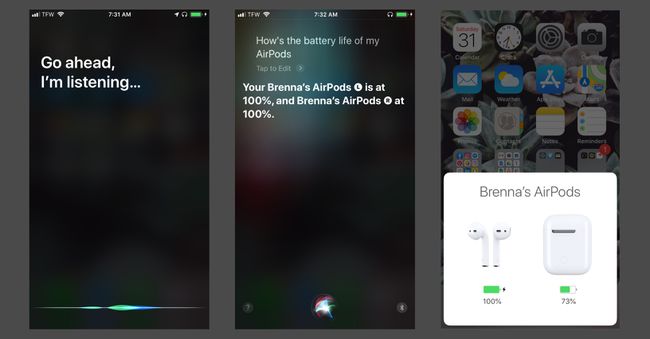
A ti AirPods a töltőtok pedig saját akkumulátor-élettartammal rendelkezik. Ha kint van, kérje meg a Sirit, hogy megtudja, mennyi akkumulátor-élettartam van hátra az AirPods készülékeiből. Kérdezze meg a Sirit iPhone vagy Apple Watch akkumulátorának élettartamáról is.
A töltőtok körülbelül 24 órányi akkumulátor-élettartamot tartalmaz. Használja AirPodjait akár öt órán keresztül egyetlen töltéssel. Időhiány? Mindössze 15 perc töltés akár három órányi hallgatási időt biztosít.
04
10-ből
Szia Siri, hívd anyát
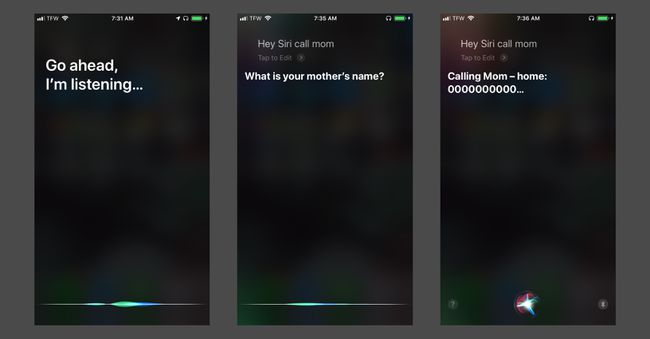
A Siri és az AirPods összefoghat, hogy azonnal felhívjon bárkit, akit kér, különösen anyát, ha a névjegyzékben szerepel. Ha nincs „Anya” névjegy az eszközén, a Siri meg fogja kérni a hívni kívánt kapcsolat nevét.
keresztül szeretne hívni FaceTime? Kérje meg Sirit, hogy „hívja fel anyát a FaceTime segítségével”.
05
10-ből
Szia Siri! Emlékeztessen, hogy vegyek tejet ma

A Siri és az AirPods segítségével könnyen beállíthat emlékeztetőket. Csak kérje meg Sirit, hogy emlékeztesse Önt valamire, például „hozzon tejet”, és az asszisztens elment egy jegyzetet az Ön fiókjába Emlékeztetők alkalmazás. A Siri akár emlékeztetni is tud arra, hogy valami később történik. Például kérje meg Sirit, hogy emlékeztesse Önt az orvos jövő csütörtöki időpontjára.
Szeretné, hogy a Siri egy adott időpontban emlékeztesse Önt? Kérje meg Sirit, hogy állítson be emlékeztetőt arra az időpontra, amikor szüksége van rá.
06
10-ből
Szia Siri, állíts be ébresztőt
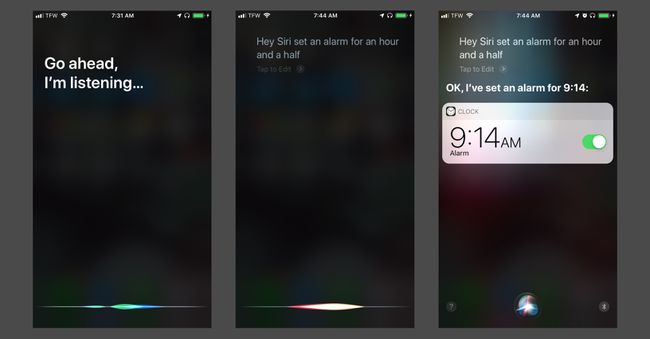
Függetlenül attól, hogy főz, és emlékeztetőre van szüksége egy edény sütőből való kivételével kapcsolatban, vagy éppen szunyókál, és ébresztőre van szüksége, a Siri és az AirPods gondoskodik az ébresztés beállításáról. Használjon egy adott időpontot, például „Hé Siri, ébresszen fel 17:00-kor”, vagy beszélgessen inkább, és mondjon valami ilyesmit: „Hé Siri, ébress fel másfél óra múlva”.
07
10-ből
Szia Siri, küldj üzenetet

Használja AirPodja Siri-jét, hogy gyorsan és egyszerűen küldjön üzenetet iOS-eszközének érintése nélkül. Kezdje azzal, hogy megkéri Sirit, hogy küldjön üzenetet a címzettnek, majd az asszisztens megkérdezi, mit szeretne mondani. Vagy használjon egy teljes parancsot, például: „Üzenet küldése Johnnak, hogy úton vagyok”.
Ellenőrizze eszközét, ha meg szeretné tekinteni az üzenetet, mielőtt elküldi azt a Siri előnézetével. A Siri visszaolvashatja az üzenetet, és megkérdezheti, készen áll-e elküldeni.
08
10-ből
Szia Siri, hogy néz ki a naptáram?
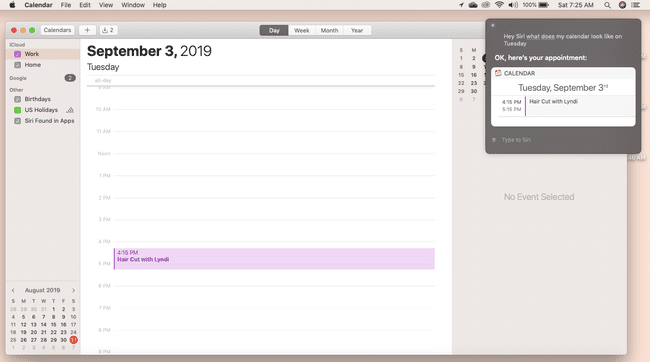
Ha ellenőriznie kell az ütemezését, mielőtt időpontot egyeztetne vagy igent mondana az adott bulimeghívásra, használja a Sirit a Naptár. Kérdezze meg Siri-t, hogy néz ki a napirendje, és az asszisztens azonnal felállítja. A Siri még találkozókat is ütemezhet vagy törölhet, hozzáadhatja vagy eltávolíthatja őket a naptárból.
Frissítse a találkozókat a Siri használatával úgy, hogy megkéri Sirit, hogy helyezze át a találkozót vagy módosítsa az időt.
09
10-ből
Szia Siri! Mennyi a 80 dollár 20 százaléka?

Segítségre van szüksége egy éttermi tipphez vagy egy másik számításhoz? A Siri és az AirPods segítségedre lehet a számításokban, és még a valutaváltásban is segíthetnek utazás közben.
10
10-ből
Szia Siri, vigyél haza

Ha útbaigazításra van szüksége, és azok szerepelnek a Névjegyek alkalmazás adatai között, kérje meg a Sirit és az AirPods készüléket, hogy vezessenek haza vagy egy barátja házához. A Siri az úticélhoz is irányíthatja Önt, például ha éttermet vagy szállodát keresve sétál.
